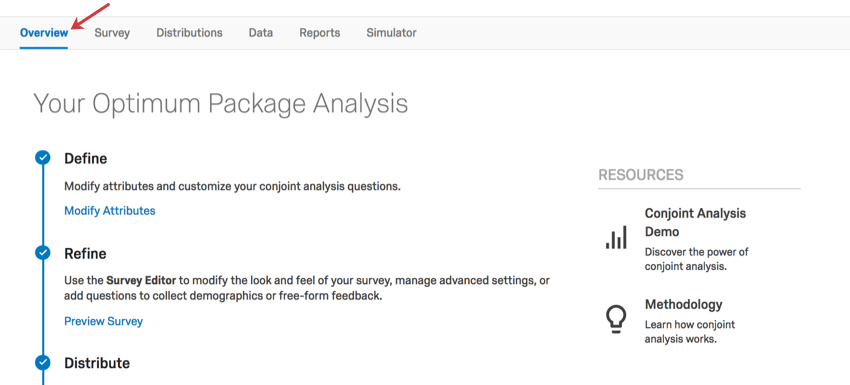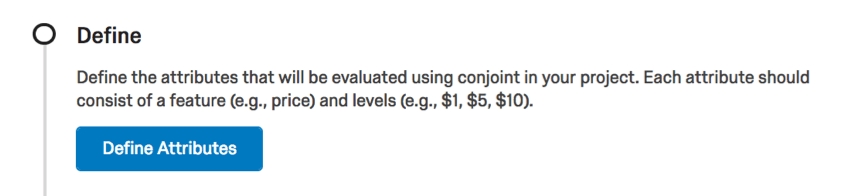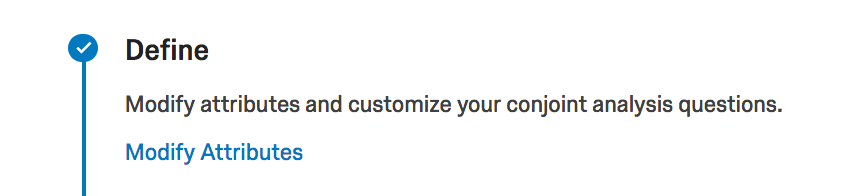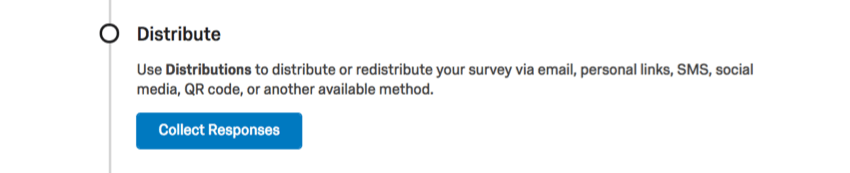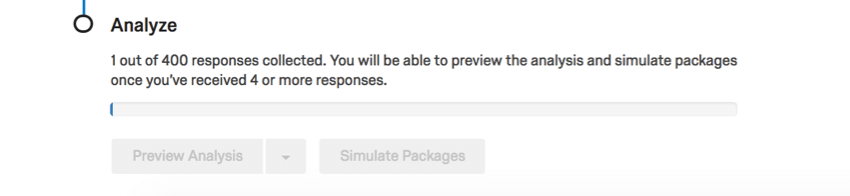Registerkarte “Übersicht” (Conjoin und MaxDiff)
Informationen zur Registerkarte „Übersicht“ in Conjoin- und MaxDiff
Die Registerkarte Übersicht führt Sie durch die Erstellung eines Conjoint-Kontos oder MaxDiff. Er enthält die erforderlichen Projektschritte sowie Links zu anderen Funktionen im Projekt.
Definieren
Im Schritt Definieren werden Sie aufgefordert, die Merkmale und Ebenen zu definieren, die Sie in der Conjoint-Analyse untersuchen, oder die Attribute, die Sie in MaxDiff analysieren.
Wenn Sie auf Attribute definierenwerden Sie zur Konfiguration Ihres Conjoint-Fragen oder MaxDiff. Detaillierte Anweisungen finden Sie auf der verlinkten Seite.
Wenn Sie diesen Schritt abgeschlossen haben, ändert sich die Drucktaste, um Folgendes zu sagen: Attribute ändern, und wenn Sie darauf klicken, können Sie Attribute bearbeiten.
Verfeinern
Im Schritt „Verfeinern“ geht es um den Reiter Umfrage“. Hier können Sie das Design der Umfrage bearbeiten, demografische Fragen hinzufügen, eine Vorschau der Umfrage anzeigen und vieles mehr.
Klicken Sie auf Umfrage in der Vorschau anzeigen und bearbeiten um zur Reiter Umfrage“.
Wenn Sie den Schritt abgeschlossen haben, wird die Drucktaste Umfrage Sie gelangen jedoch nicht nur zur Vorschau, sondern zum Reiter Umfrage“.
Verteilen
Im Schritt „Verteilen“ geht es darum, Ihre Umfrage an Ihre Umfrageteilnehmer weiterzuleiten und Daten zu erfassen. Es gibt viele verschiedene Möglichkeiten, Ihr Projekt zu verteilen.
Klicken Sie auf Antworten sammeln um zur Registerkarte Verteilung und fangen Sie an.
Wenn Sie diesen Schritt abgeschlossen haben, ändert sich die Drucktaste, um Folgendes zu sagen: Verteilung anzeigen.
Analysieren
Sie können Ihre Antworten erst analysieren, wenn Sie die Mindestanzahl an Antworten erhalten haben, die zum Generieren von Demo-Berichten erforderlich ist.
Wenn Sie genügend Daten sammeln, haben Sie folgende Möglichkeiten:
- Klicken Sie auf Analysevorschau um zur Registerkarte Berichte.
- Klicken Sie auf die Dropdown-Liste weiter Vorschau der Analyse, um engage (für Conjoints oder für MaxDiff).
- Wenn Sie sich in einem Conjoint-Projekt befinden, können Sie auf Paket simulieren um zur Simulator.